'>
ゲームのプレイ中にDiscordでPush-To-Talkを使用するのに問題がありますか?あなたは一人じゃない。
このガイドでは、修正する4つの簡単な方法を学びます Discord Push-To-Talk(PTT)が機能しない 。うまくいくものが見つかるまで、リストを下に向かって進んでください。
次の修正を試してください。
修正1:管理者として実行
ゲームが管理者モードで実行されている場合、Discordも管理者モードに設定されていない限り、プッシュツートークキーはキャプチャされません。
方法は次のとおりです。
- 不和をやめなさい。
- Discordショートカットを右クリックして、 管理者として実行 。

- Discord by PTTで音声メッセージを送信して、機能するかどうかを確認してください。
管理者としてゲームを実行しなかった場合は、他の修正を確認できます。
修正2:Discord設定をリセットし、KeyBindセットを確認します
Discordの設定を変更してこの問題が発生した場合は、通常の状態に戻す必要があります。
- Discordで、をクリックします 設定 下部のボタン。
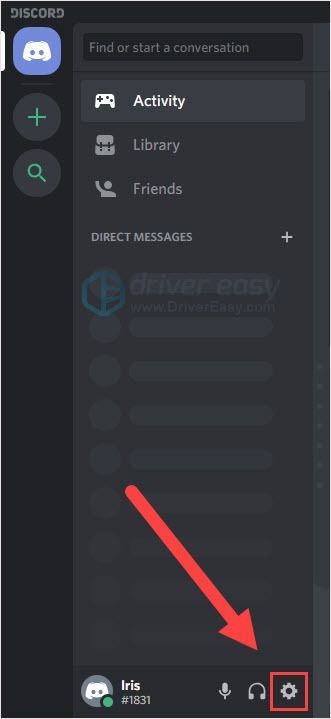
- クリック 音声とビデオ タブをクリックしてクリックします キーバインド設定 。プッシュツートークとプッシュツーミュートが同じキーにバインドされていないことを確認してください。
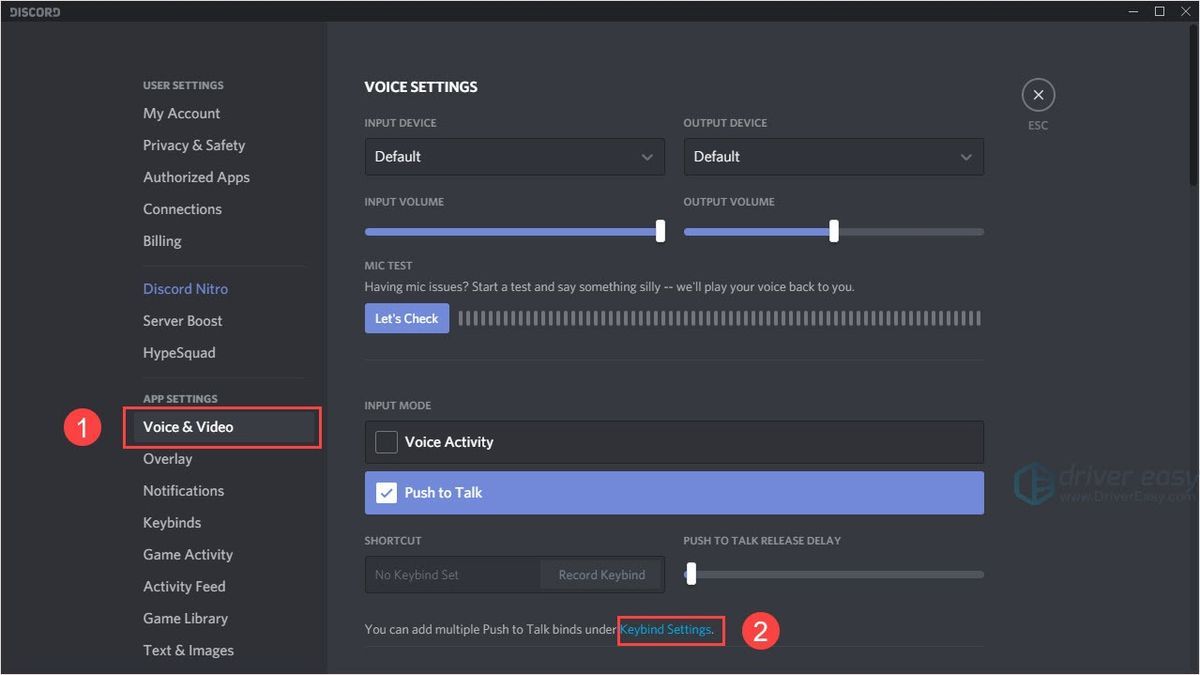
- ヘッドセットがDiscordとPCの両方でデフォルトの入力/出力デバイスとして設定されていることを確認してください。
- 一番下までスクロールしてクリックします 音声設定をリセットする 。
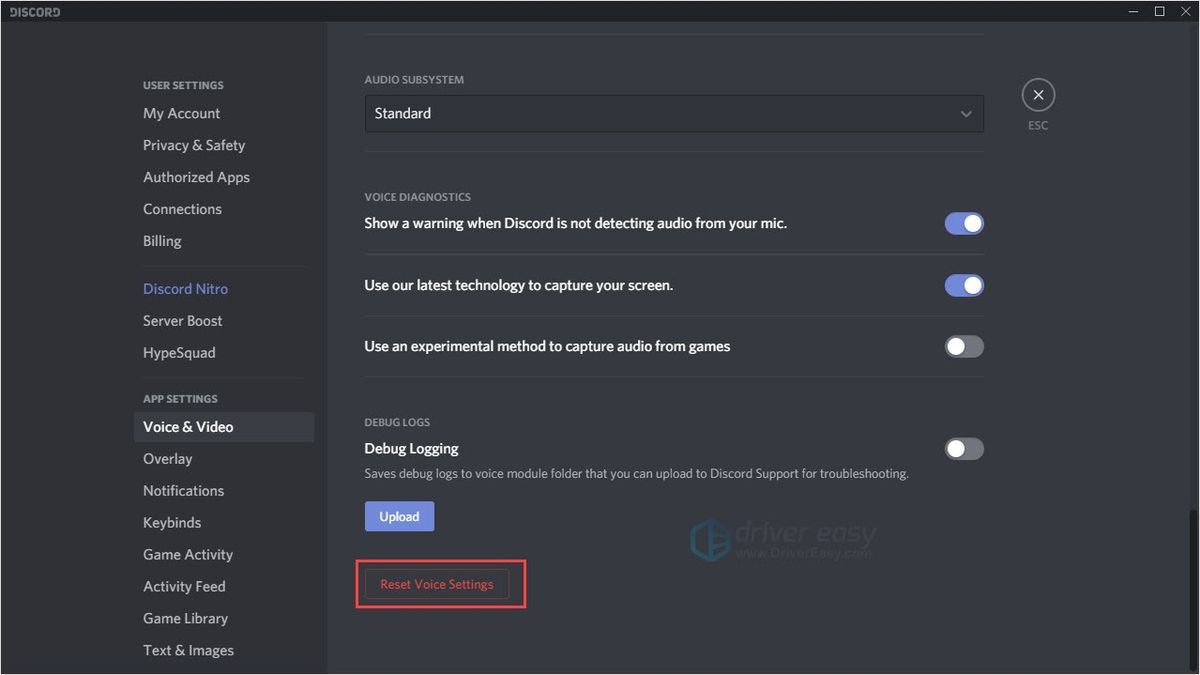
- Discord by PTTで音声メッセージを送信して、機能するかどうかを確認してください。
修正3:オーディオドライバーを更新する
この不具合は、オーディオドライバが古い、間違っている、または欠落していることが原因である可能性があります。オーディオドライバを更新することで簡単に解決できます。
ドライバーを更新するには、手動と自動の2つの方法があります。
手動ドライバー更新: 両方のオーディオカードの製造元のWebサイトにアクセスし、最新の正しいドライバを検索することにより、オーディオドライバを手動で更新できます。必ず、Windowsシステムのバリアントと互換性のあるドライバーのみを選択してください。
自動ドライバー更新: ビデオを更新してドライバーを手動で監視する時間、忍耐力、またはコンピュータースキルがない場合は、代わりに、 ドライバーが簡単 。 Driver Easyは自動的にシステムを認識し、正確なオーディオカードとWindowsシステムのバリアントに適したドライバーを見つけ、それらを正しくダウンロードしてインストールします。
いずれかの方法でドライバーを自動的に更新できます 自由 または にとって DriverEasyのバージョン。しかし、Proバージョンでは、2回クリックするだけです(完全なサポートと 30日間の返金保証 ):
- ダウンロード DriverEasyをインストールします。
- Driver Easyを実行し、 今スキャンして ボタン。 Driver Easyは、コンピューターをスキャンして、問題のあるドライバーを検出します。
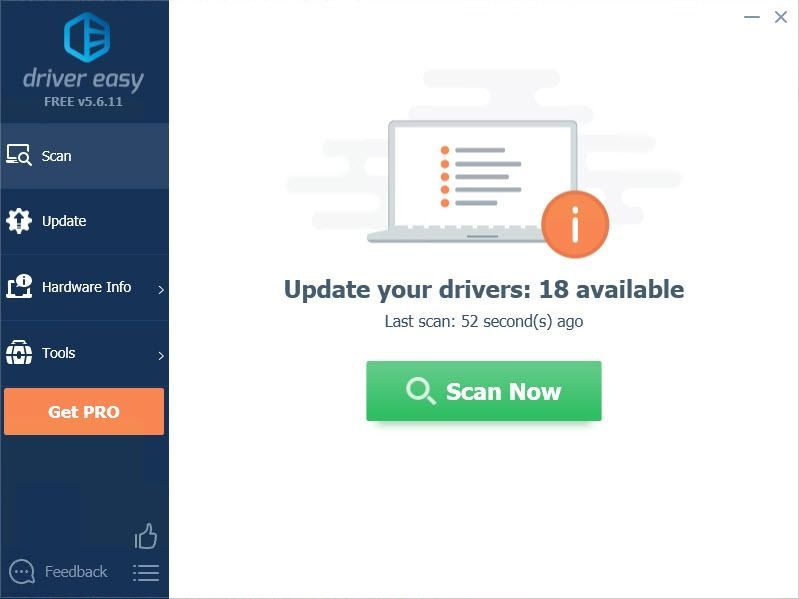
- クリック 更新 フラグが立てられたドライバーの横にあるボタンをクリックして、そのドライバーの正しいバージョンを自動的にダウンロードし、手動でインストールできます(これは無料バージョンで実行できます)。
またはクリック すべて更新 の正しいバージョンを自動的にダウンロードしてインストールする すべて システムに不足している、または古くなっているドライバー。 (これには、 プロバージョン フルサポートと30日間の返金保証が付いています。 [すべて更新]をクリックすると、アップグレードするように求められます。)
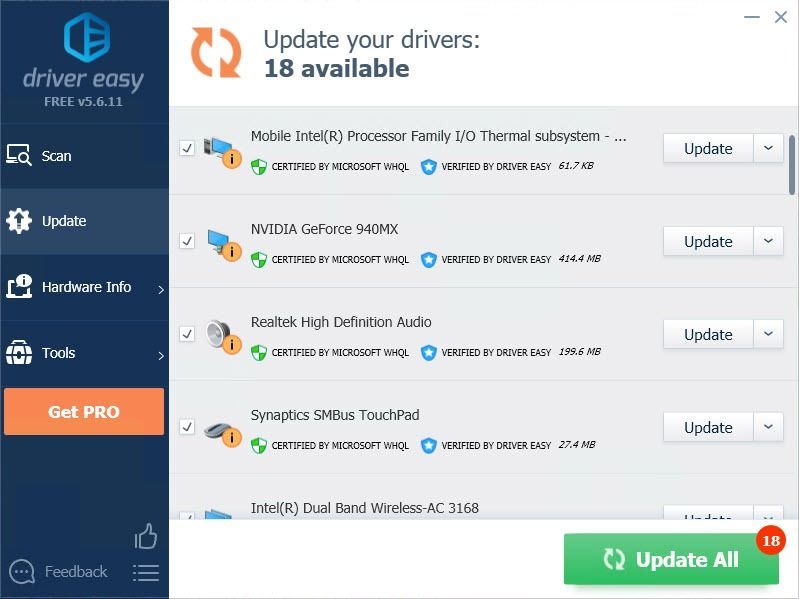
- Discord by PTTで音声メッセージを送信して、機能するかどうかを確認してください。
より便利で効率的なガイダンスが必要な場合は、必ずこの記事のURLを添付してください。
修正4:新しくインストールしたプログラムをアンインストールする
一部のプログラムを新しく更新またはインストールした後にこの問題が発生した場合は、それらをアンインストールしてみてください。問題が解決する場合があります。サードパーティのプログラムがDiscordと競合し、問題を引き起こす可能性があります。
プログラムをアンインストールしてから、Discordを確認してください。
- キーボードで、 Windowsロゴ キー。次に、 コントロール をクリックします コントロールパネル 。
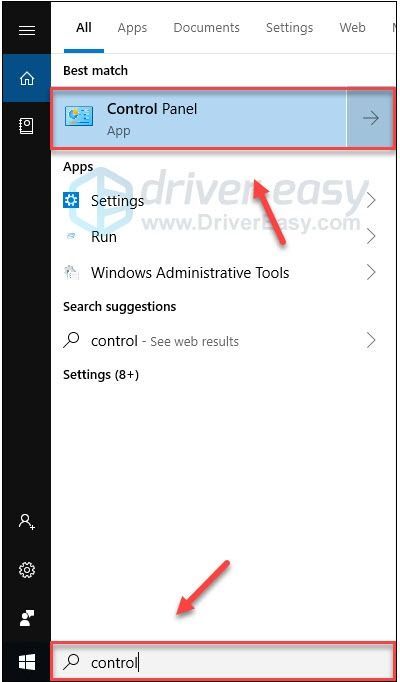
- 下 見る者 、クリック カテゴリー 、次に選択します プログラムをアンインストールする 。
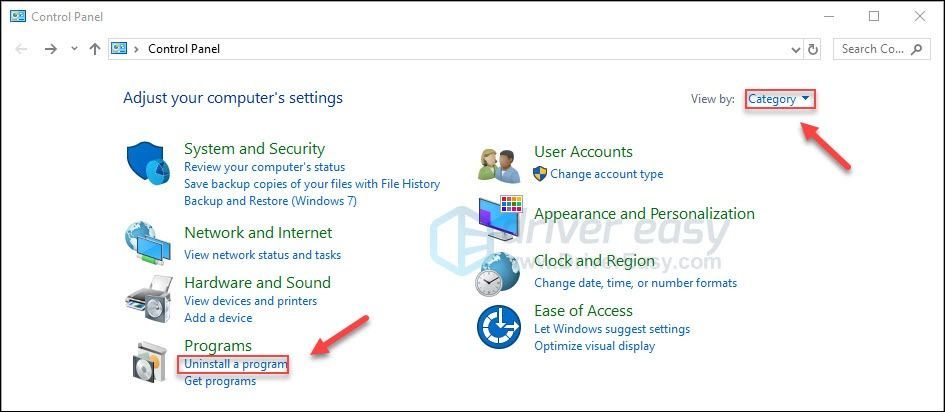
- 右クリック 不和 をクリックします アンインストール 。
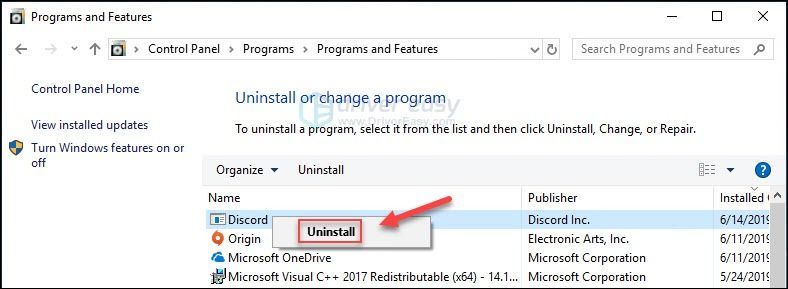
- ダウンロードとインストール 不和 。 ppt関数をもう一度確認してください。
修正が機能しない場合は、お問い合わせください 不和のサポート 彼らはあなたを助けることができます。
ご意見やご提案がございましたら、以下にコメントを残していただければ幸いです。

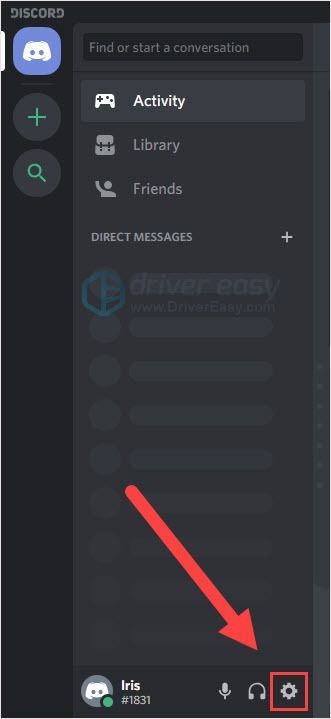
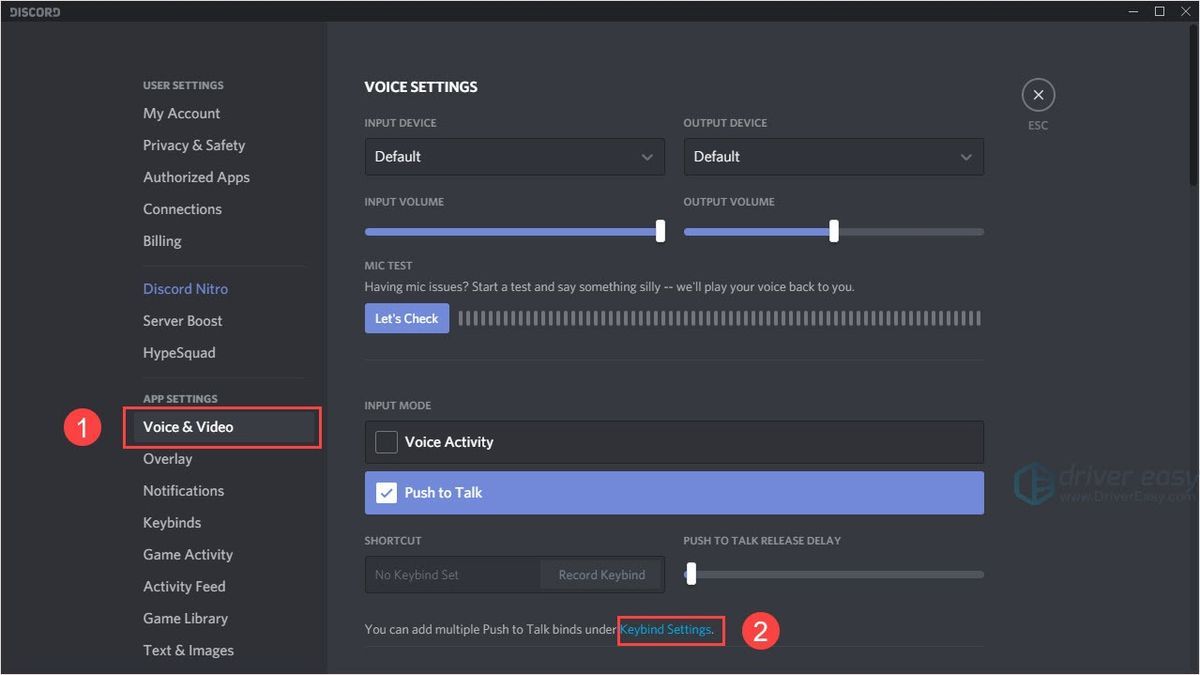
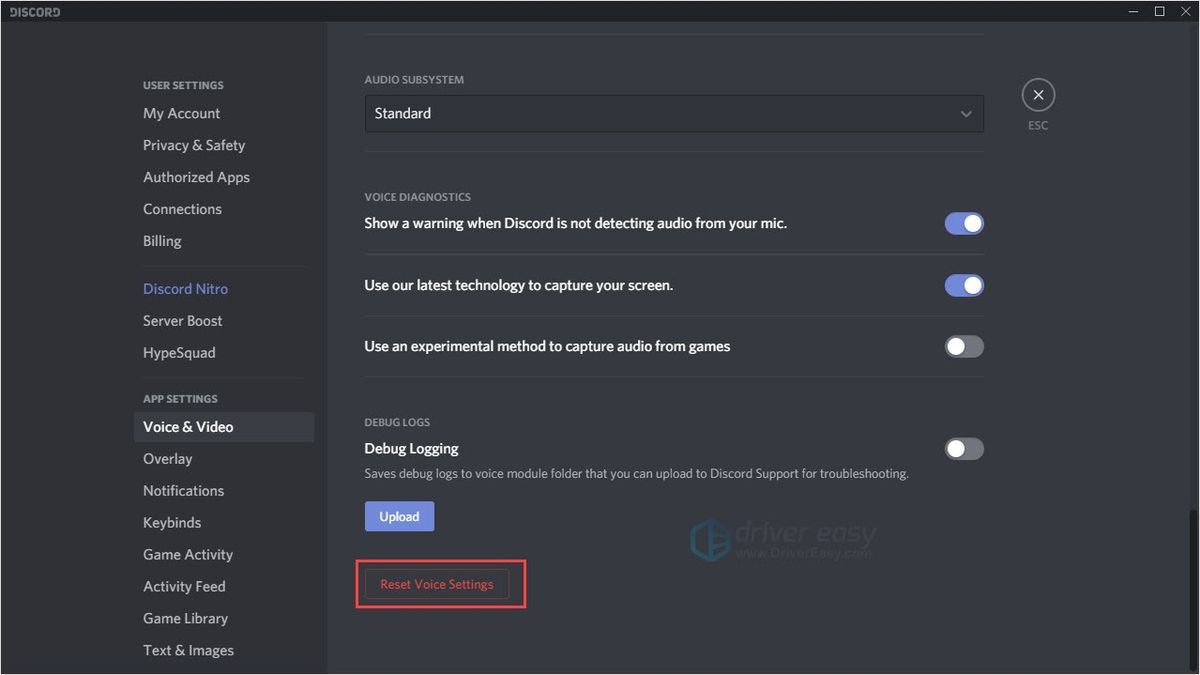
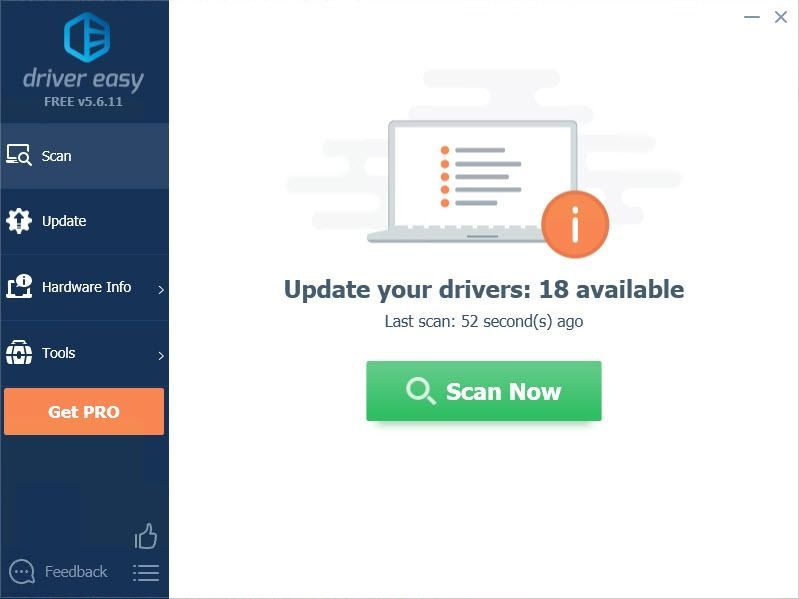
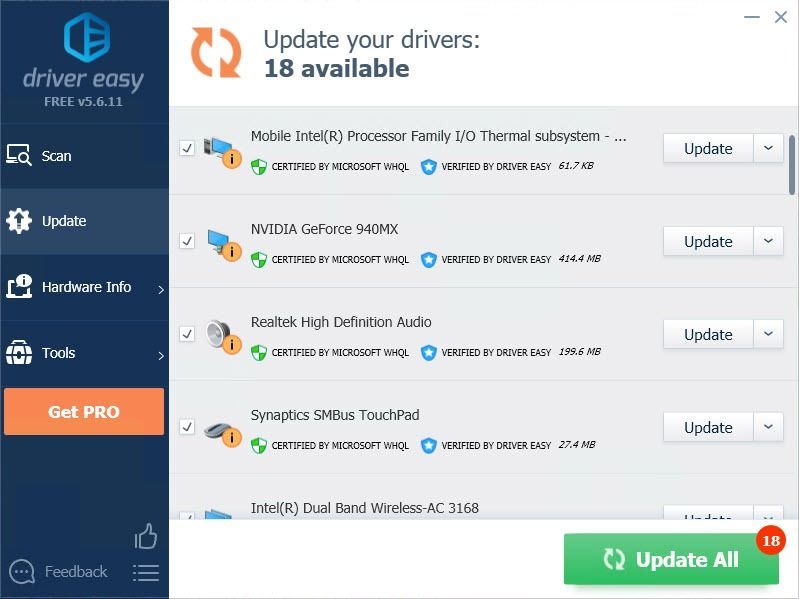
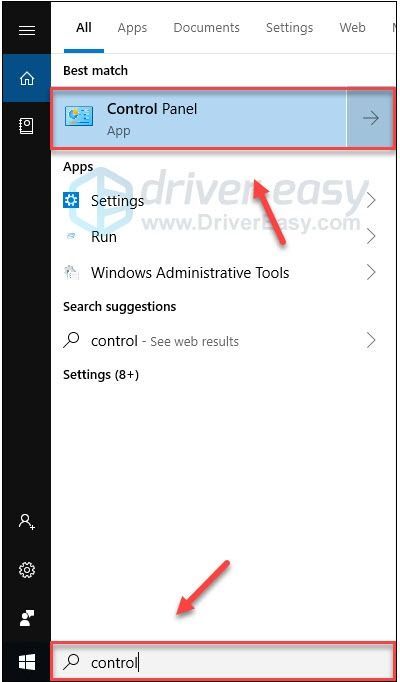
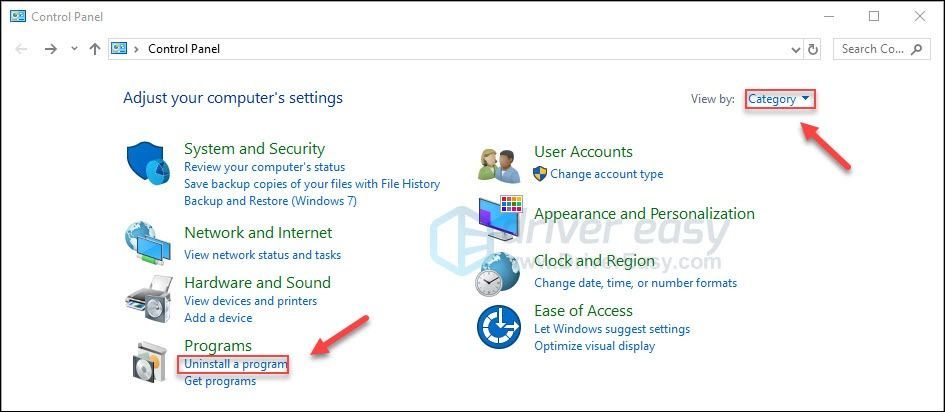
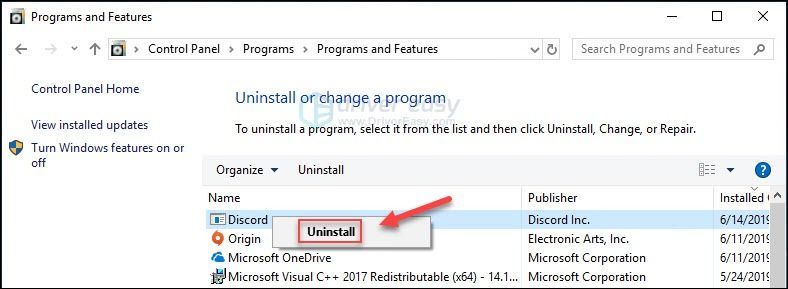


![[解決済み] MPOWマイクがWindowsで動作しない](https://letmeknow.ch/img/sound-issues/82/mpow-microphone-not-working-windows.png)



